Stando a diversi tester sembra che il nuovo aggiornamento blocchi completamente tutti i dispositivi ODE, e su tutti i modelli, sia FAT, Slim e Superslim.
Alla fine sembra che Sony sia riuscita ad intralciare l’avanzata degli ODE, ora non ci resta che aspettare una risposta dai vari team per lo sviluppo di nuove metodiche che permettano di avviare i backup.
Attenzione: Non aggiornate, aspettate una risposta da parte dei vari team, ribadiamo che pur volendo sarebbe possibile utilizzare un proxy per potersi collegare al SEN.
Utilizzo del proxy per la connessione al Playstation Network
Introduzione
Il presente documento contiene le istruzioni su come usare un programma proxy per la connessione alla rete PSN senza utilizzare il firmware attuale (OFW).
L’autore di questo documento (DarkKitarist) non è il proprietario o l’autore dei programmi riportati in questa guida. Questa guida è completamente Open Source e può quindi essere utilizzato per motivi commerciali o non commerciali.
Dipendenze e programmi richiesti
Non ci sono dipendenze che siano necessarie per l’esecuzione dell’applicazione YAB. Le uniche impostazioni che potrebbero essere necessarie sono correlati al router ed al firewall.
I programmi che useremo sono:
- YAB – Yet another Bypass
Altri requisiti
Nessun altro requisito a parte un computer e una rete LAN.
Link applicazioni
Download: YAB – Yet another Bypass
Istruzioni Proxy
Per prima cosa dobbiamo configurare il nostro PC attraverso l’applicazione YAB e solo dopo passare alla configurazione della PS3. Dal momento che il proxy verrà eseguito su di un PC, è importante che il lato PC venga eseguito prima di fare qualsiasi cosa sulla console PS3.
Il PC deve essere acceso per tutto il tempo che si sta giocando alla PS3, prima collegandosi al PC e poi al PSN e viceversa.
Configurazione lato PC
La prima cosa da fare è scaricare l’applicazione YAB (link sopra) e metterlo da qualche parte, non importa dove, estraete in seguito i file.
Cartella YAB
Eseguite il file YABStart.bat, l’applicazione non ha interfaccia grafica quindi si renderà in esecuzione in background, si può osservare la sua esecuzione andando sul task manager utilizzato per controllare i processi in esecuzione.
Esecuzione del programma YAB.
Ottenere l’IP del vostro PC
Per ottenere l’IP del vostro PC basta avviare l’applicazione CMD (command.exe o prompt dei comandi) premendo il tasto Windows + R e quindi scrivendo cmd e premere Invio. Poi scrivete ipconfig e date nuovamente Invio, si dovrebbe ottenere qualcosa di simile a questo:
Indirizzo IP del PC (quadrato rosso)
L’IP dovrebbe risultare diverso da macchina a macchina, dovrebbe comunque somigliare a qualcosa di simile (immagine sopra). Se si dispone di più schede di rete Ethernet dovrete testare un po ‘con l’impostazione IP sul lato PS3. Ma una volta che si hanno queste informazioni possiamo passare al lato PS3 del tutorial.
Configurazione lato PS3
Sinceratevi di trovarvi attualmente su firmware 4.55.
Info sistema attuale
E’ altamente consigliato disattivare gli aggiornamenti automatici per ogni evenienza.
Disabilitare gli “Aggiornamenti automatici”
Poi portiamoci su”Impostazioni di rete”.
Selezione delle impostazioni di rete
In seguito abilitiamo la connessione a Internet.
Connessione di rete Disabilitata (cambiarla in Abilitata)
Dopo aver abilitato la connessione scendiamo su “Impostazioni della connessione Internet” ed andiamo ad eseguire la procedura che descriveremo di seguito, la procedura è la stessa sia per WI-FI che per la LAN cablata, l’unica differenza è la selezione della WLAN e l’immissione di nome utente e password.
Avviare la procedura guidata per le Impostazioni della connessione Internet
Quindi selezionate “Personalizzata” nella schermata successiva, andare avanti premendo il tasto direzionale ![]() del vostro controller.
del vostro controller.
Selezione delle impostazioni personalizzate
Dopo aver selezionato uno dei tipi di connessione preferita, a prescindere dal tipo di connessione che si ha, questo tutorial utilizza il tipo di connessione wireless ma le impostazioni sono le stesse di quella cablata. Coloro che utilizzano una connessione cablata devono saltare la parte “Impostazione indirizzo IP”.
Selezione del metodo di connessione.
Quindi proseguite selezionando Scan,con invio manuale o automatico non importa finché trovate il vostro Wi-Fi.
Selezione di impostazione WLAN
Se vi viene selezionato “Manualmente” si continua con l’inserimento dell’SSID della WLAN, da qui si dovrebbe inserire il nome della WLAN, come si dovrebbe vedere sul vostro computer portatile o PC.
Ingresso SSID
Dopo di che selezionate l’impostazione di sicurezza WLAN, in figura viene riportato come WPA-PSK/WPA2-PSK, ma questo potrebbe differire da unità ad unità.
Impostazione di sicurezza WLAN
Inserite in seguito la password per la WLAN e proseguite su “Indirizzo IP Setting”. Come per la maggior parte delle persone vi sarà possibile selezionare “Automatico” e tutto dovrebbe funzionare. Ma nel caso in cui si desidera impostarne manualmente l’indirizzo IP si può anche farlo.
Impostazione indirizzo IP
Nella schermata successiva (su Imposta il nome host DHCP) selezionate “Do Not Set”.
Impostazione hostname DHCP
Nella schermata successiva (su impostazione DNS) selezionate “Automatico”.
Impostazione DNS
Proseguiamo nella schermata successiva (MTU) selezionate “Automatico”.
Impostazione MTU
Ora la cosa davvero importante. Nella schermata successiva (in proxy server), selezionate “Usa”, come infatti andremo ad utilizzare un proxy per la connessione alla rete PSN.
Impostazione Server Proxy
Nella schermata successiva prendiamo l’indirizzo IP precedentemente visto dal PC e inseriamo anche il numero della porta 27 (importante).
Proxy IP e impostazione numero di porta
Infine l’ultima cosa, attivate la voce UPnP.
Impostazione UPnP
Impostazioni PS3 finale
Le impostazioni dovrebbero somigliare a questa schermata.
Impostazioni complete parte 1
Dopo aver completato la procedura guidata premete il tasto ![]() , se qualcosa non funziona andate alla risoluzione dei problemi alla fine di questo tutorial.
, se qualcosa non funziona andate alla risoluzione dei problemi alla fine di questo tutorial.
Impostazioni complete parte 2
Accesso al PSN
Accedi selezione
Schermata di accesso
Come potrete notare non ci sarà bisogno di aggiornare il firmware per poter utilizzare il Playstation Network.
Loggato con successo nel PSN
RISOLUZIONE DEI PROBLEMI
Se non vi è possibile loggarvi alla rete PSN con molta probabilità dovrete ricontrollare le impostazioni del vostro PC.
- Controllate che le impostazione del firewall (per Windows e di terze parti) permettano l’esecuzione dell’applicazione PS3YAB.exe Attraverso il firewall.
- Aggiungete PS3YAB.exe alla lista bianca su alcuni programmi anti-virus e per minacce informatiche, come ad esempio su Avast o su applicazioni Antimalware.
- Modificate le impostazioni del vostro router in modo che possa utilizzare la porta 27.
Se anche in questo modo non riuscite ad accedere al PSN scrivete sul forum di supporto Cobra.



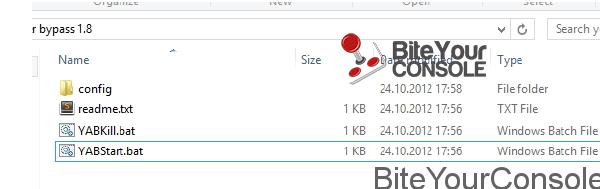
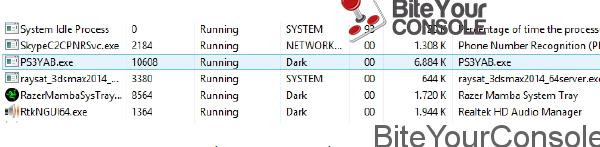
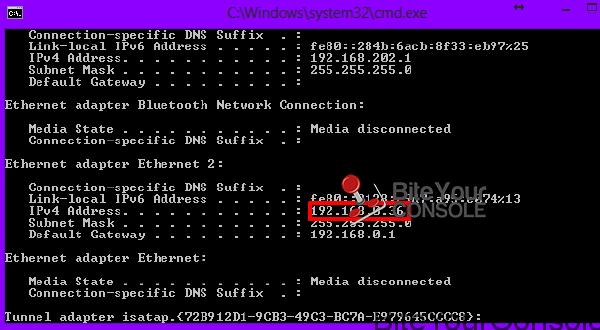
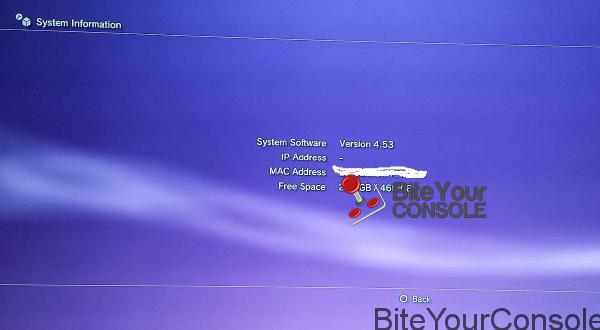
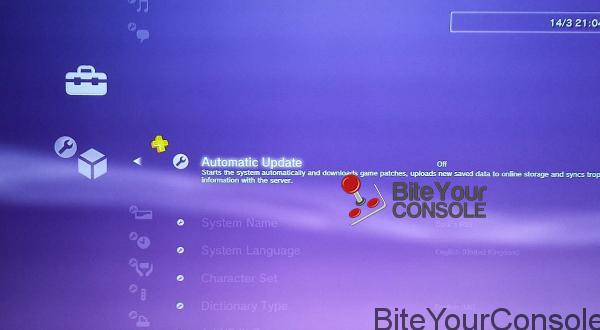
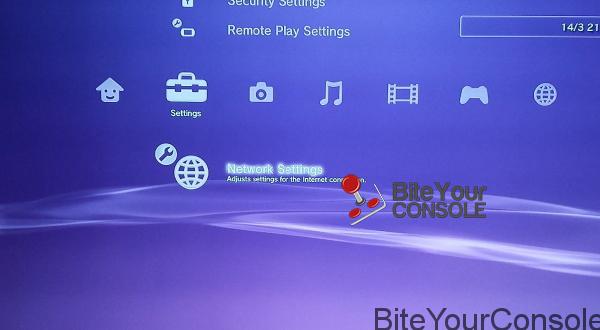
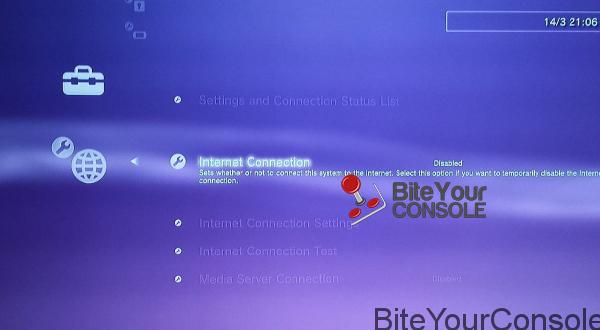
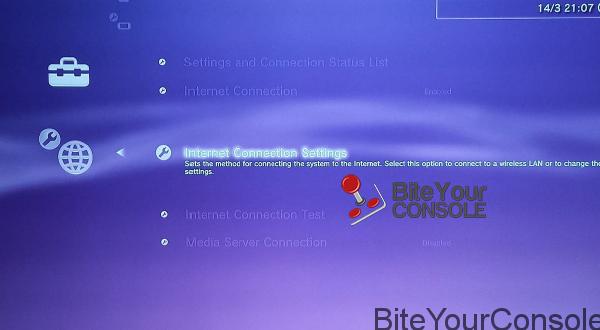
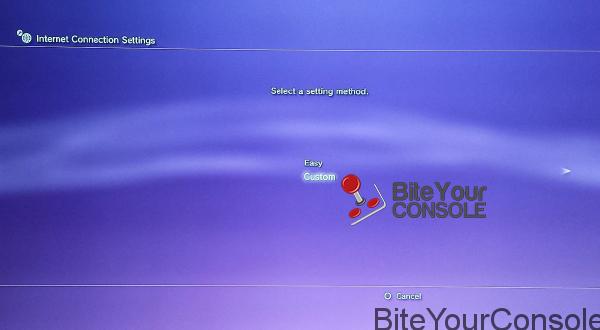
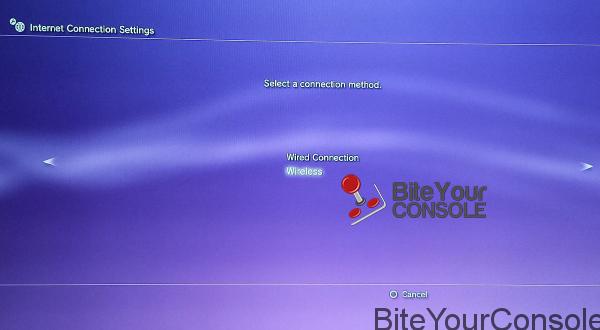
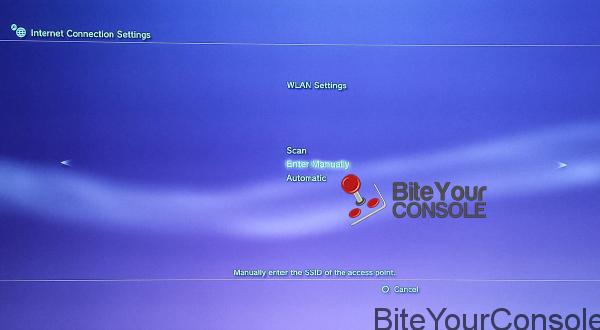
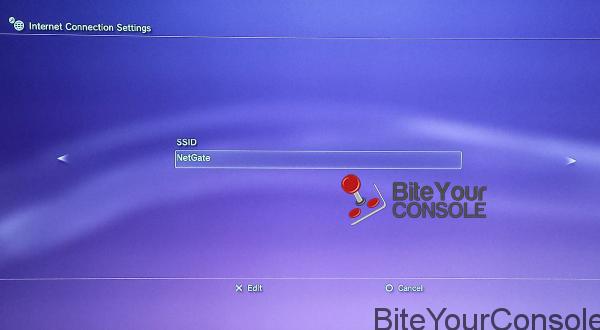
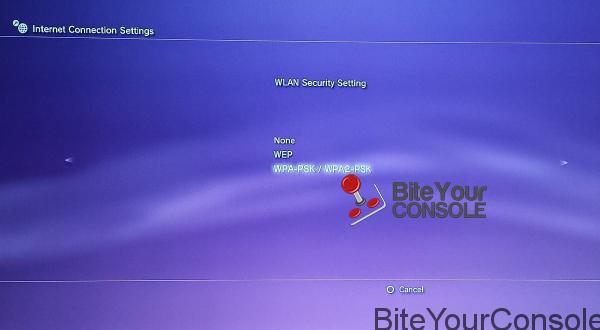
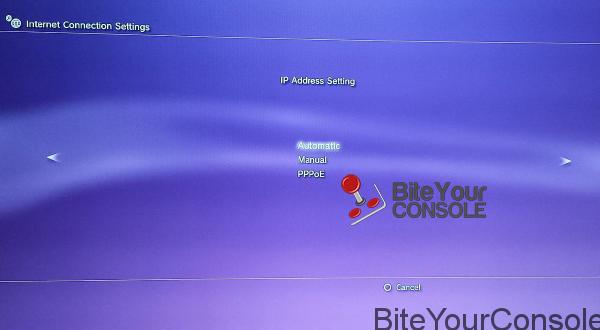
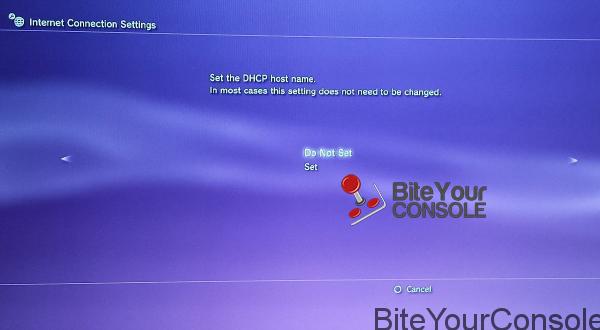
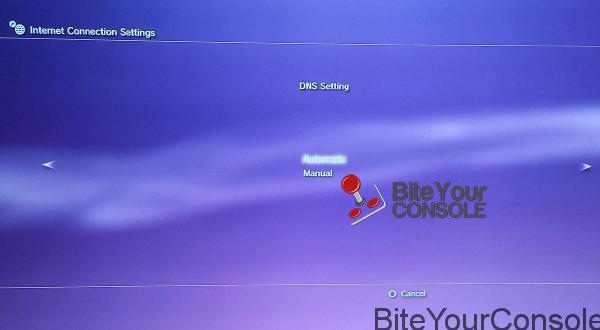
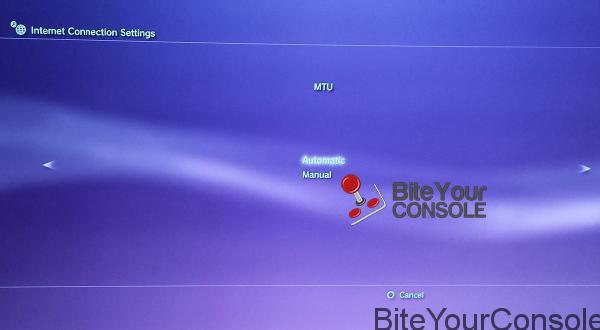
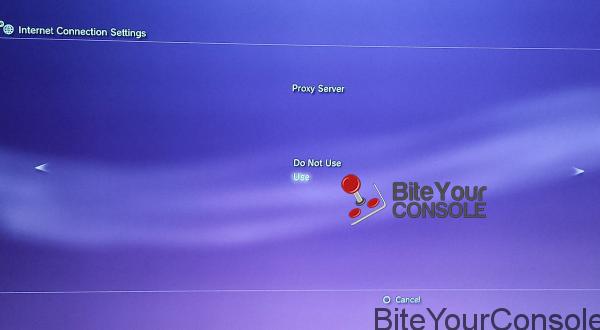
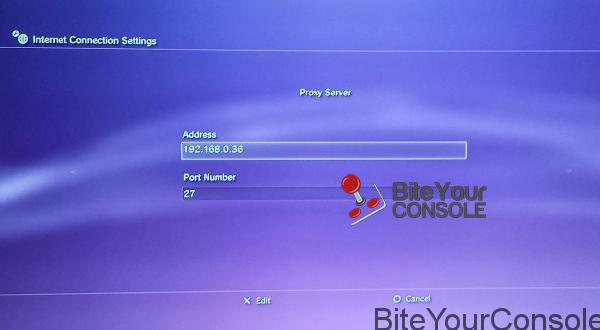
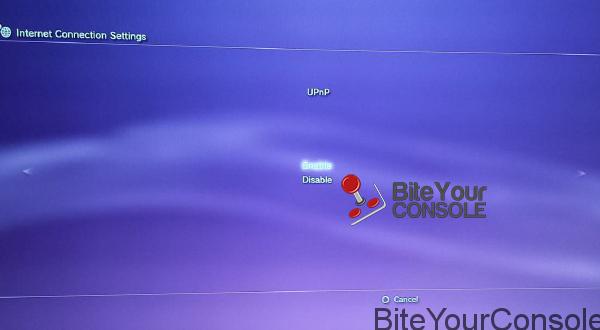
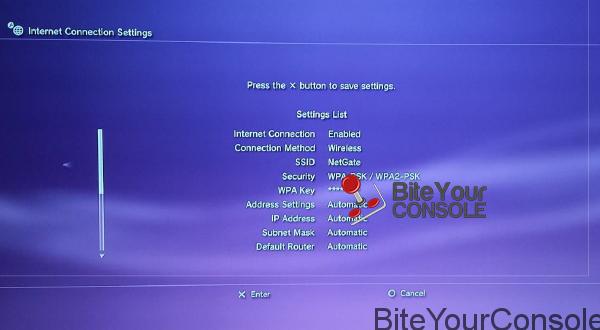
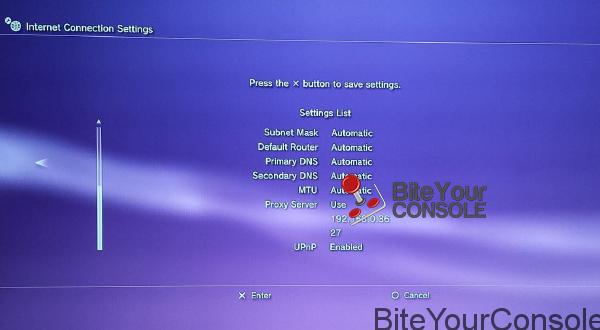
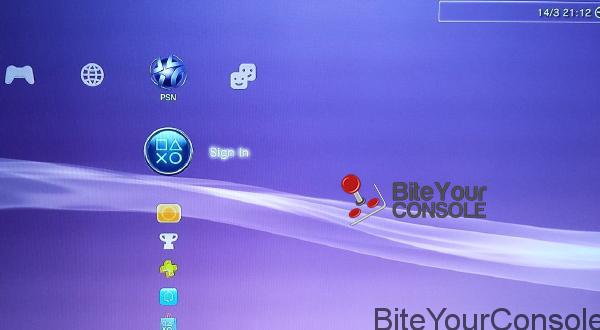
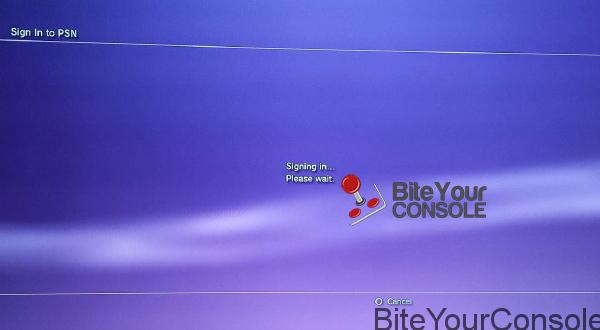
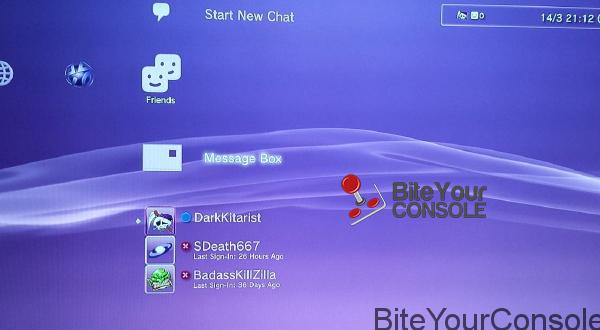

![[Scena PS4] Rilasciato PPPwnUI 3.30a Mod by Aldostools](https://www.biteyourconsole.net/wp-content/uploads/PPPwnUI1-1-238x178.webp)


![[Scena PS4] Rilasciato PPPwnUI 3.30a Mod by Aldostools](https://www.biteyourconsole.net/wp-content/uploads/PPPwnUI1-1-100x75.webp)


![[Scena PS5] Rilasciato PS5 offline account activation v0.1](https://www.biteyourconsole.net/wp-content/uploads/PS5Activate-100x75.webp)
![[Scena PS Vita] Rilasciato Vita FTP Client v1.31 [aggiornato x1]](https://www.biteyourconsole.net/wp-content/uploads/connection1A-100x75.jpg)
Io che ho il Cobra ODE non devo aggiornare?
Assolutamente no, non riusciresti piú ad avviare i Backup
WTF!!la sony ha acceso la miccia…sony VS ode…who’s win??ode ovviamente ma sn felice che la sony voglia tanto bene ancora a ps3,a differenza di psvita….now JB/HACK the psvita!!!!!!!!!!!!!!!!!!!!!
Ho appena effettuato l’aggiornamento della mia superslim a 4.60 e posso confermare che funziona tutto normalmente con E3 ODE Pro. A quanto pare il problema è nella serie 3000 e inferiori che hanno subito un aggiornamento del firmware del lettore quindi presumo che si debba utilizzare lo swap disc anche sulle versioni di ps3 vecchie.
Procedura utilizzata per effettuare l’aggiornamento:
Avviare la Ps3
effettuare lo swicth a PS3 BD Drive dal menù E3
Togliere la penna usb dell’ode
aggiornare via internet
praticamente lo stesso blocco effettuato col fw 4.55 su superslim l’hanno messo su tutte le console.
Speriamo trovino qualche soluzione miglore rispetto alla swap disc.
Quando si potrá aggiornare potete fare una guida?
riporteremo quanto prima una guida dettagliata
fare lo swap disk con la slim non è come farlo con superslim che si tiene lo sportellino aperto con la slim la meccanica si rompe in 2 giorni
Not working anymore
adesso che è uscito il 4.60 il proxy non funziona più io credo che il problema sia sul file
ps3-updatelist sicuramente hanno cambiato il codice ma come si fà ad avere il nuovo codice appartenente al 4.60??? dovremmo aspettare una nuova release del YAB ??? io ho ofw 4.53 su super slim e fino ad avantieri stava funzionando….
Ragazzi io fino a qualche giorno fa utilizzavo YAB ed andava una bellezza, poi un bel giorno mi ha dato errore dicendomi che si è interrotta la connessione a PSN, ora sto provando a cambiare qualche stringa nel file log.txt, a qualcuno funziona ancora? da OFW 4.55